 Es ist Pokemon Go Zeit! Und du weißt, was das bedeutet, oder?
Es ist Pokemon Go Zeit! Und du weißt, was das bedeutet, oder?
Konfigurieren Sie Ihr iTunes in der US-Region, wenn Sie außerhalb davon leben, damit Sie das Spiel tatsächlich spielen können!
Natürlich gibt es andere Gründe, warum Sie Ihr iTunes-Konto in einer anderen Region neu konfigurieren möchten.
Dazu gehören:
- Umzug in ein neues Land
- Verlängerter Urlaub
- Sie möchten eine App herunterladen, die nur in bestimmten Regionen verfügbar ist
- Zugriff auf Ihr altes iTunes-Konto Wenn Sie jetzt in einem neuen Land leben
Wenn Sie auf Ihrem iOS-Gerät auf die US-Version von iTunes außerhalb der USA zugreifen müssen, dann hier ist, wie.
Frage 1: Haben Sie bereits ein US-iTunes-Konto?
Wenn Sie bereits ein US-iTunes-Konto haben und nur von einem anderen Konto zu diesem wechseln müssen, ist der Vorgang einfach.
Hier sind die Schritte, um zu Ihrem US-Konto zurückzukehren.
- Öffnen Sie auf Ihrem iPhone oder iPad die Einstellungen
- Wählen Sie iTunes & App Store
- Wählen Sie oben auf Ihrem Bildschirm Ihre Apple ID aus
- Wählen Sie Abmelden aus dem Menü
- Melden Sie sich erneut mit Ihren US-Apple-Kontodaten an
Frage 2: Möchten Sie Ihre Region für immer ändern?
Wenn Sie bereit sind, Ihre Regionseinstellungen endgültig zu ändern, müssen Sie Ihre Apple-Kontodaten in die neue Region umstellen, in der Sie sich befinden. Hier ist, wie es auf Ihrem iPhone oder iPad zu tun:
- Wählen Sie auf Ihrem Gerät Einstellungen
- Wählen Sie iTunes & App Store
- Wählen Sie die Apple ID oben auf dem Bildschirm
- Wählen Sie Apple ID anzeigen aus dem Popup-Menü
- Geben Sie Ihr Passwort ein, wenn Sie dazu aufgefordert werden
- Wählen Sie die USA als Ihre Region, dann Weiter
- Stimmen Sie den Allgemeinen Geschäftsbedingungen zu
- Ändern Sie Ihre Zahlungsmethode in ein US-Zahlungskonto*
- Fügen Sie Ihre Rechnungsadresse hinzu
- Wählen Sie Weiter
Dadurch wird Ihr Konto in ein US-Konto geändert.
*Wenn Sie keine US-Kreditkarte oder kein PayPal-Konto haben, fahren Sie mit Frage 3 fort.
Frage 3: Möchten Sie die Region vorübergehend ändern und / oder haben Sie keine US-Zahlungsmethode?
Sie können ganz einfach ein neues iTunes-Konto mit einer anderen Region hinzufügen, wenn und nur wenn Sie einen Computer zur Hand haben, auf dem iTunes installiert ist. Sie müssen eine neue Apple ID für die USA erstellen, indem Sie Ihren Computer verwenden, um dies zu tun. So geht’s:
- Öffnen Sie iTunes auf Ihrem Computer
- Wählen Sie im Menü Store, Abmelden
- Wählen Sie iTunes Store
- Scrollen Sie zum Ende der Seite, auf der Ihre Landesflagge angezeigt wird, und klicken Sie darauf
- Wählen Sie USA
- Scrollen Sie nach unten und 7516>
- Wählen Sie, um eine kostenlose App zu erhalten
- Sie werden aufgefordert, sich bei Ihrer Apple ID anzumelden und stattdessen die Schaltfläche Neue Apple ID erstellen zu wählen
- Drücken Sie Weiter und akzeptieren Sie die Allgemeinen Geschäftsbedingungen
- Geben Sie eine andere ihre Daten einschließlich Passwort, Sicherheitsinformationen und Geburtstag
- Wählen Sie die Schaltfläche Weiter
- Geben Sie die Zahlungsart als Keine ein
- Geben Sie eine gültige US–Postanschrift und Telefonnummer ein – eine schnelle Google-Suche sollte Ihnen einige korrekte Details liefern können
- Sie sehen einen Bildschirm mit der Meldung Bestätigung wurde an Ihre E-Mail gesendet, klicken Sie auf OK
- Gehen Sie in Ihr E-Mail-Konto und Geben Sie nun in der E-Mail, die Apple Ihnen gesendet hat,
- Ihre E-Mail-Adresse und das Passwort des neuen Kontos ein, das Sie erstellt haben, wenn die neue Webseite angezeigt wird, und klicken Sie auf Weiter
Herzlichen Glückwunsch, Sie sind jetzt stolzer neuer Besitzer eines US-iTunes-Kontos! Sie können die unter Frage 1 beschriebenen Schritte verwenden, um zwischen Ihrem regulären iTunes-Konto und Ihrem neuen iTunes-Konto in den USA zu wechseln. Sie können jedoch keine Einkäufe mit Ihrem neuen iTunes-Konto in den USA tätigen, da Sie keine Zahlungsmethode eingerichtet haben. Was passiert also, wenn Sie eine kostenpflichtige App herunterladen möchten?
Frage 4: Was ist, wenn ich eine App auf meinem neuen US-Konto kaufen muss, ohne eine Zahlungsmethode einzurichten?
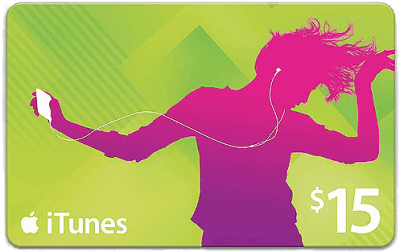 Der beste Weg, dies zu tun, ist der Kauf einer US iTunes gift card für sich. Leider können Sie es nicht mit Ihrem iTunes-Konto in den USA kaufen, ohne eine Zahlungsmethode eingerichtet zu haben, und Sie können es auch nicht mit einem Konto aus einer anderen Region kaufen!
Der beste Weg, dies zu tun, ist der Kauf einer US iTunes gift card für sich. Leider können Sie es nicht mit Ihrem iTunes-Konto in den USA kaufen, ohne eine Zahlungsmethode eingerichtet zu haben, und Sie können es auch nicht mit einem Konto aus einer anderen Region kaufen!
Bei eBay finden Sie jedoch viele, viele US iTunes-Geschenkkarten, bei denen alle Nennwerte zum Kauf angeboten werden. Stöbern Sie durch die Angebote und finden Sie den gewünschten Betrag – und stellen Sie sicher, dass es sich um eine US-iTunes-Geschenkkarte handelt, die per Code gesendet werden kann (nicht in Papierform!).
Überprüfen Sie, ob der Verkäufer legitim ist, indem Sie sich die Feedback-Ergebnisse und früheren Angebote ansehen, um sicherzustellen, dass sie das richtige Angebot sind. Kaufen Sie Ihre iTunes-Geschenkkarte (Jetzt kaufen ist am besten, um die Geschenkkarte so schnell wie möglich zu erhalten) und lehnen Sie sich zurück und warten Sie, bis Ihr Code vom Verkäufer durchkommt.
Sobald Sie Ihren Code haben, öffnen Sie den App Store. Scrollen Sie nach unten zu after Featured und wählen Sie dann Redeem. Melden Sie sich bei Bedarf hier mit Ihrer US Apple ID an. Geben Sie nun den 16-stelligen Code ein, den Sie vom eBay-Verkäufer erhalten haben, und klicken Sie auf Einlösen.
Das war’s! Sie werden jetzt mit Ihrem nominierten Geldbetrag auf Ihr US-iTunes-Konto geladen!
Es ist ein komplizierter Prozess, aber Sie können Regionsblöcke mit so ziemlich jeder Technologie umgehen, die veröffentlicht wird. Alle Apps, die Sie mit Ihrem iTunes-Konto in den USA auf Ihr Gerät herunterladen, bleiben erhalten, sobald Sie zu einem anderen Konto wechseln.
Hoffentlich war dieser Leitfaden für alle frustrierten iOS-Benutzer nützlich, die sich derzeit außerhalb der USA befinden. Viel Glück und viel Spaß beim Stöbern.
